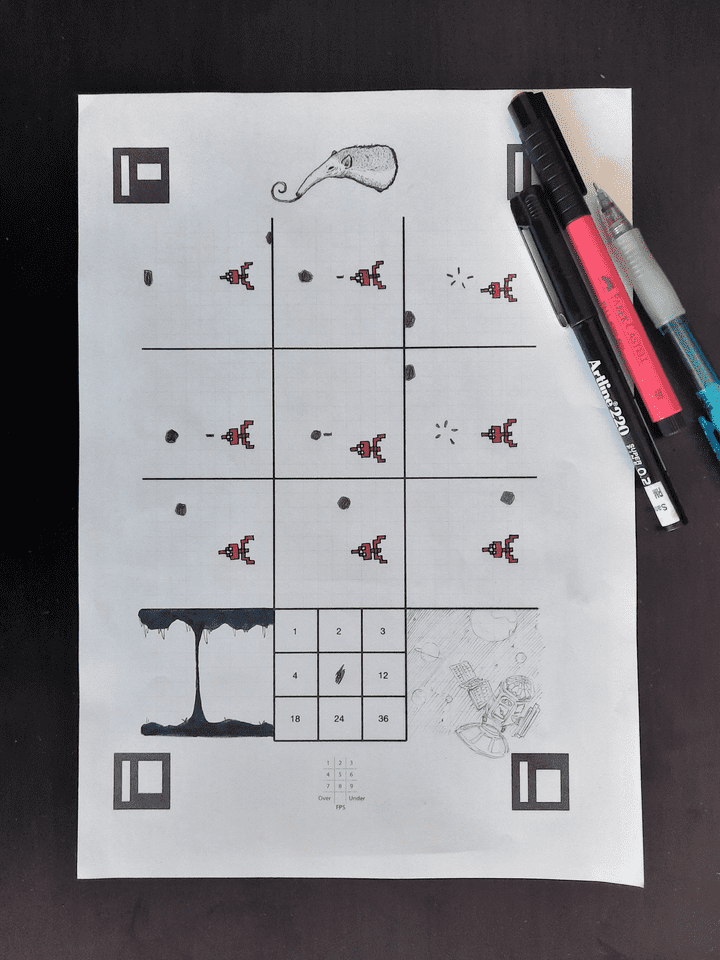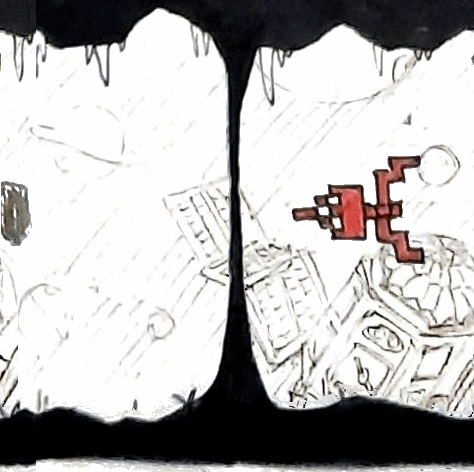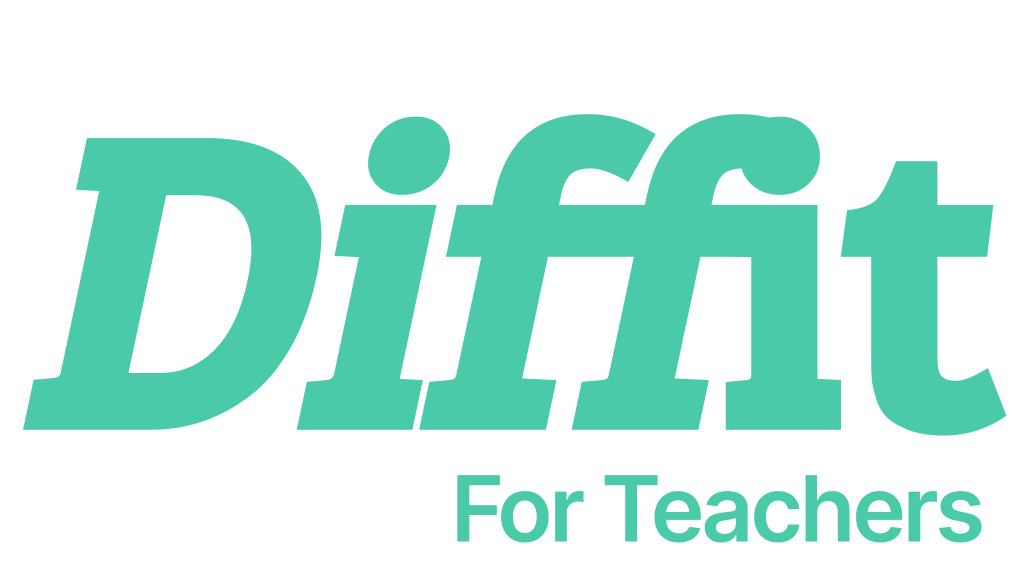Há uns dias atrás abordei no blogue porque tantos professores usam o padlet e hoje deixo algumas ideias como os professores podem utilizar esta ferramenta digital na sala de aula.
🎒 Como o professor pode usar o Padlet
💡 1. Recolha de ideias (brainstorming)
Criar um mural em formato de “mural” ou “grade” e convidar os alunos a partilharem ideias sobre um novo tema.Exemplo: antes de iniciar uma unidade sobre um determinado tema, os alunos podem escrever o que sabem, o que querem aprender e o que acham que é importante discutir.
🧠 2. Trabalhos de grupo colaborativos
Usar o Padlet como espaço partilhado onde cada grupo publica os seus progressos, imagens, vídeos e reflexões.Desta forma, a turma pode acompanhar o trabalho dos colegas e o professor consegue dar feedback contínuo.
📚 3. Portfólios digitais
Cada aluno pode ter o seu próprio Padlet onde regista evidências do seu percurso de aprendizagem: textos, fotografias de trabalhos, vídeos ou reflexões pessoais.Uma excelente forma de avaliar o desenvolvimento das competências ao longo do período.
🌍 4. Partilha de recursos educativos
Criar um mural onde publicamos vídeos, artigos, documentos e links úteis para a temática que estamos a lecionar.Podemos convidar e incentivar os alunos a contribuir com materiais que descubram online — uma ótima forma de promover o envolvimento.
🎤 5. Murais temáticos interdisciplinares
Combinar disciplinas — por exemplo, TIC, Matemática e Ciências Naturais — e criar um mural sobre diferentes temáticas, "Semana da alimentação", "Hábitos alimentares da turma", “Tecnologia e Sustentabilidade”...Os alunos podem inserir vídeos, gráficos, infografias ou pequenas apresentações feitas no Canva ou no PowerPoint, no slides ou outra ferramenta de apresentação.
🧭 Porque usar o Padlet?
O Padlet promove um ambiente de aprendizagem mais interativo, visual e colaborativo, onde todos os alunos têm voz e podem contribuir.
Mais do que uma simples parede digital, é uma ferramenta que une comunicação, criatividade e partilha, reforçando o envolvimento e a autonomia dos alunos.
📘 Cria o teu primeiro mural e desafia os teus alunos a construir conhecimento em conjunto!
Este post foi criado com ajuda de IA onde selecionei as 5 melhores sugestões.




.png)